通过 TCP/IP 连接配置端口设置 (仅适用于 MF4890dw/MF4870dn/MF4870dnG/MF4770n/MF4720w)
配置计算机上的端口设置以打印至本机。
配置计算机上的端口设置,当: | 措施 |
使用[添加 打印机]安装打印机驱动程序。 | 如果安装的打印机驱动程序使用的端口与分配给本机的端口不同,必须配置端口使其匹配本机的 IP 地址。 |
更改本机的 IP 地址。 | 本机的 IP 地址发生更改时,必须重新配置端口使之匹配本机的 IP 地址。 |
注释 |
计算机上显示的对话框:根据操作系统的版本,对话框可能会稍有不同。 |
1
打开打印机文件夹。
2
右键单击本机图标,然后从弹出菜单选择[打印机属性](或[属性])。
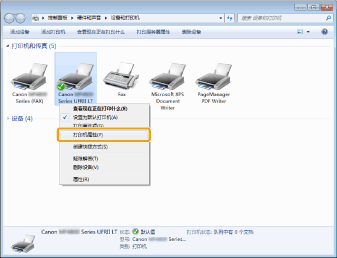
3
单击[端口]选项卡。
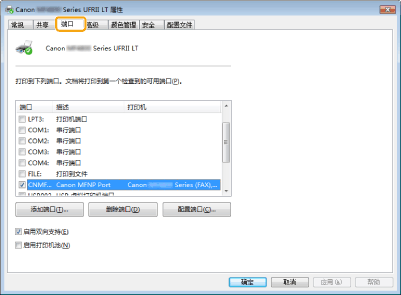
4
单击[添加端口]。
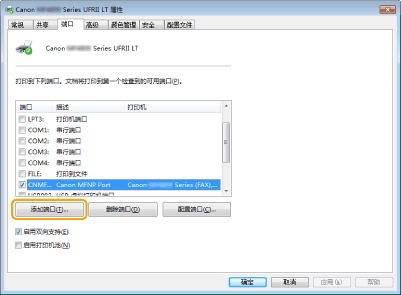
5
为[可用的端口类型]选择[Canon MFNP Port]并单击[新端口]。
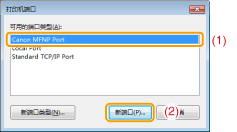
6
单击[自动检测]。
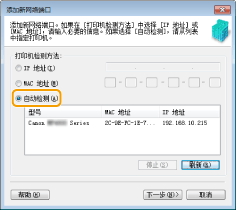
 无法执行自动检测时: 无法执行自动检测时: |
手动输入本机的 IP 地址或 MAC 地址。 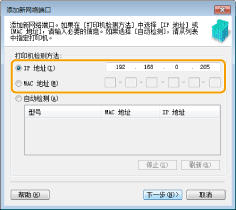 可以在“确认 IP 地址设置”中检查本机的 IP 地址。 可以在“检查 MAC 地址”中检查本机的 MAC 地址。 |
7
选择删除的打印机并单击[下一步]。
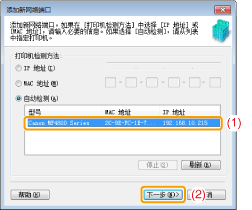
8
单击[添加]。
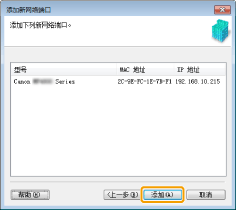
9
单击[完成]。
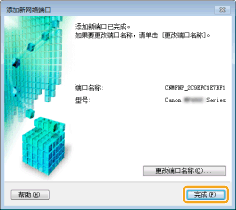
10
单击[关闭]。
11
单击[应用]。